Comment rétrograder la version du nœud sous Windows
Divers / / April 04, 2023
Node.js est un environnement multiplateforme où vous pouvez exécuter votre code JavaScript directement sur votre ordinateur. Non seulement vous pouvez compiler et exécuter le code, mais vous pouvez également l'écrire. Node.js est généralement utilisé par les développeurs, les programmeurs ou toute personne souhaitant créer ou développer quelque chose à l'aide de JavaScript. Différentes versions de node.js ont des fonctionnalités différentes les unes des autres; les dernières versions de node.js ont tout ce qu'une version plus ancienne a et sont encore meilleures. Si vous avez installé une nouvelle version de node.js, il vous manque peut-être certaines fonctionnalités et souhaitez conserver la version actuelle tout en utilisant l'ancienne version. Et vous pouvez le faire assez facilement! Si vous souhaitez utiliser plusieurs versions de Node sur votre appareil Windows, cet article vous guidera pour installer la version de Node Windows; ce qui signifie obtient plus d'une version de nœud sur votre Windows. Il vous aidera en effet à comprendre comment rétrograder la version Windows de Node. Alors, continuez à lire jusqu'à la fin !

Table des matières
- Comment rétrograder la version du nœud sous Windows
- Puis-je changer de version de Node ?
- Puis-je installer 2 versions de nœud Windows ?
- Puis-je exécuter des versions à 2 nœuds ?
- Comment installer une ancienne version de Node sous Windows ?
Comment rétrograder la version du nœud sous Windows
Lisez cet article jusqu'à la fin pour apprendre les étapes démontrant comment rétrograder la version Windows de Node de manière détaillée en utilisant les images pour une meilleure compréhension.
Puis-je changer de version de Node ?
Oui, vous pouvez modifier la version de Node sur votre appareil Windows. Vous devez télécharger et installer le gestionnaire de version de nœud (NVM) sur votre appareil Windows, à l'aide duquel vous pouvez télécharger et installer toutes les versions de node.js et basculer facilement entre elles en cas de besoin. NVM vous permet d'installer la version de nœud Windows, puis de la désinstaller si la version n'est pas requise et de nombreuses autres tâches liées à la version de nœud. Maintenant, vous devez savoir si je peux changer la version de Node.
Puis-je installer 2 versions de nœud Windows ?
Oui, vous pouvez installer la version 2 nœuds de Windows. Il est possible et valide d'installer deux ou plusieurs versions de Node sur un seul appareil Windows à l'aide de NVM. Installez simplement NVM sur votre appareil Windows, et vous pouvez installer deux versions de nœud ou plus et être compétent utiliser l'une des versions installées à la fois et également pouvoir rétrograder ou mettre à niveau le nœud version.
A lire aussi: 11 meilleurs IDE pour les développeurs Node.js
Puis-je exécuter des versions à 2 nœuds ?
Non, vous ne pouvez pas exécuter 2 versions de Node sur votre PC en même temps. Vous ne pouvez utiliser que les versions de node.js installées sur votre appareil Windows. Vous pouvez installer deux ou plusieurs versions Node de Windows à l'aide de NVM; vous pouvez modifier votre version de nœud en conséquence à partir du invite de commande. Vous pouvez consulter l'en-tête ci-dessous pour connaître les étapes d'installation de la version Windows de Node et réactiver la version Windows de Node sur votre Windows.
Comment installer une ancienne version de Node sous Windows ?
Vous pouvez obtenir une ancienne version de Node et la rétrograder dans Windows. Suivez ces étapes pour rétrograder la version de nœud Windows.
Note: Assurez-vous qu'une version de node.js a été installée sur votre PC.
1. Ouvrez le navigateur souhaité sur votre ordinateur et visitez le Page de téléchargement NVM.
2. Téléchargez et installez le Configuration NVM sur votre PC.
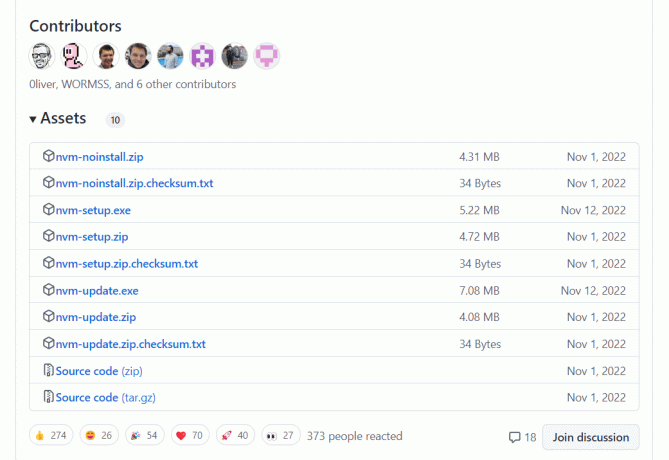
3. appuie sur le les fenêtresclé, tapez commande, et ouvrez le Invite de commandes sur votre PC.
4. Dans l'invite de commande, tapez le commande suivante et appuyez sur le La touche Entrée pour vérifier la version actuelle de node.js installée sur votre PC.
noeud --version
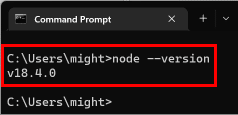
5. Maintenant, tapez le commande suivante et appuyez sur Entrer pour vérifier si nvm a été installé correctement.
nvm --version
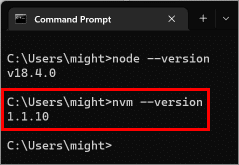
6. Tapez le commande suivante pour installer l'ancienne version de node.js.
installation nvm [ancien numéro de version]
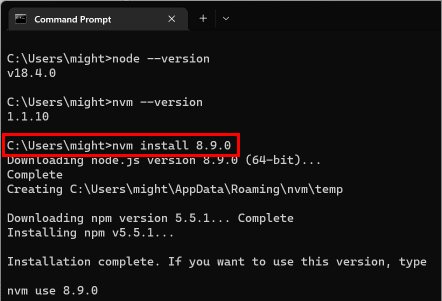
7. Une fois l'ancienne version installée, tapez le commande ci-dessous pour voir toutes les versions de node.js installées sur votre PC.
liste nvm
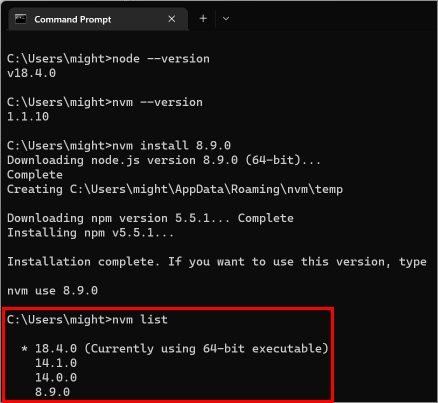
8. Tapez le commande suivante pour utiliser l'ancienne version de node.js sur votre PC, comme indiqué.
nvm use [ancien numéro de version]
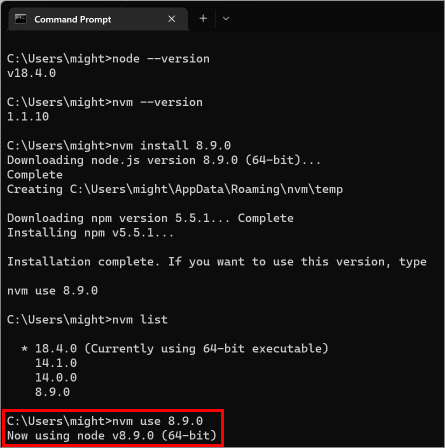
9. Encore une fois, tapez le commande suivante pour vérifier si la version de node.js a été modifiée.
noeud --version
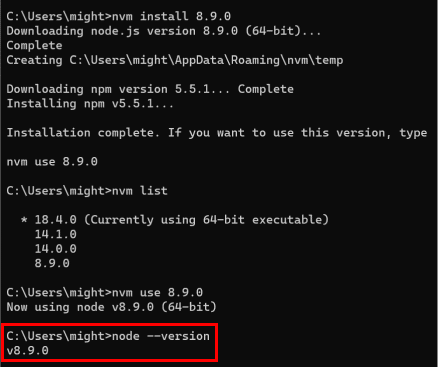
Recommandé:
- Comment publier une vidéo YouTube sur LinkedIn |
- Qu'est-ce que la perte de paquets dans Valorant ?
- Comment passer de Windows 11 à Windows 10
- Comment installer les icônes Windows 98 dans Windows 10
Nous espérons que vous avez appris comment rétrograder la version de Node Windows. N'hésitez pas à nous contacter avec vos questions et suggestions via la section commentaires ci-dessous. Faites-nous également savoir ce que vous voulez savoir ensuite.

Pete Mitchell
Pete est rédacteur senior chez TechCult. Pete aime tout ce qui touche à la technologie et est également un bricoleur passionné dans l'âme. Il a une décennie d'expérience dans la rédaction de guides pratiques, de fonctionnalités et de technologies sur Internet.


